2020. 2. 17. 23:57ㆍData Science/Data Analytics
#
# swirl()내 탐색적 데이터 분석(Exploratory Data Course)를 실행해보자.
#
#
library("swirl")
swirl()
Exploratory Graphs 과정에서 7번 플로팅 시스템(7. Working with Colors)을 선택한다.
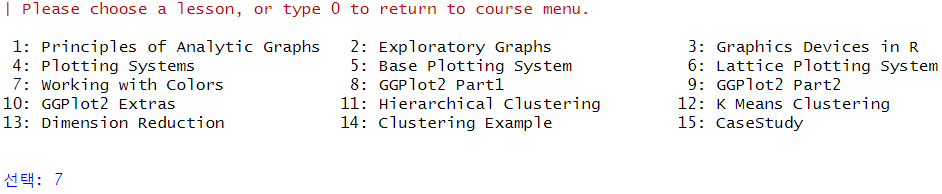
탐색적 분석 과정의 일곱번째 섹션 '색상' 표현 - alpha값 불투명 설정(요약)
- 데이터 표현시, alpha값을 통해 데이터 표현을 보다 명확히 할 수 있다.
- alpha값을 통해 불투명도 설정
> p1 # p1을 실행해보자.
function (n)
{
x <- ramp(seq.int(0, 1, length.out = n))
if (ncol(x) == 4L)
rgb(x[, 1L], x[, 2L], x[, 3L], x[, 4L], maxColorValue = 255)
else rgb(x[, 1L], x[, 2L], x[, 3L], maxColorValue = 255)
}
입력받는 n값에 따라 0에서 1까지의 값을 나눈다.
> ?rgb # rgb 값을 실행해보자.
rgb(red, green, blue, alpha, names = NULL, maxColorValue = 1)
rgb값은 6개 변수를 가지며, 이중 alpha 값도 추가로 설정할 수 있다.
> p3 <- colorRampPalette(c("blue","green"), alpha=0.5) # alpha 값을 추가하여 p3값을 설정해보자.
[1] "#0000FFFF" "#003FBFFF" "#007F7FFF" "#00BF3FFF" "#00FF00FF"
alpha값이 추가된 값을 보여준다. alpha값은 불투명도 레벨(opacity level)을 표현한다.
> plot(x, y, pch=19, col=rgb(0, 0.5, 0.5)) # rgb값 색상으로 표현해보자. x, y값은 swirl에서 세팅했다.

어떤 곳이 집중됐는지 확인하기 어렵기 때문에, 이때 alpha값 적용하면 보기가 쉬워진다.
> plot(x, y, pch=19, col=rgb(0, 0.5, 0.5, 0.3)) # alpha값 0.3을 추가해서 표현해보자.

(To Be Continued)